Raspberry Pi에서 SSH 루트 로그인을 활성화하는 방법
SSH 루트 로그인을 활성화하려면 다음 단계를 사용하십시오.
1 단계: 먼저 다음 명령을 통해 Raspberry Pi 터미널에서 SSHD 구성 파일을 열어야 합니다.
$ sudo 나노 /etc/ssh/sshd_config
2 단계: 파일 내에서 줄을 찾으십시오. '#PermitRootLogin', 다음을 사용하여 기본적으로 비활성화되어 있습니다. '#' .
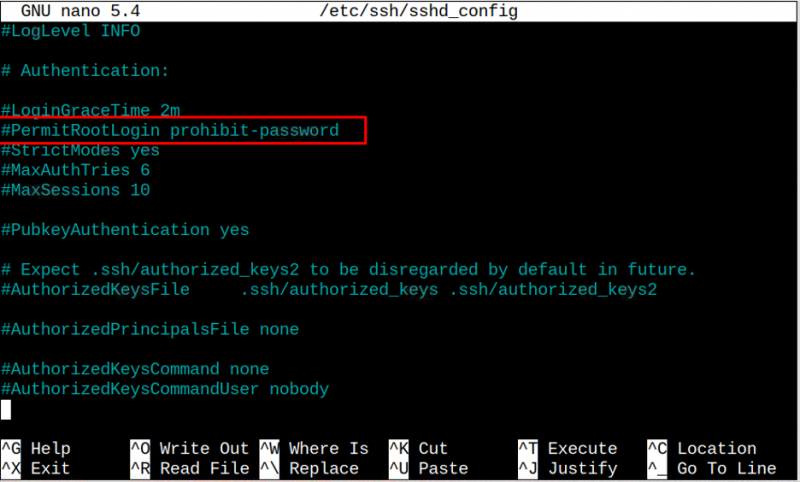
3단계: 제거하여 활성화 '#' 서명 및 추가 '예' 대신에 '비밀번호 금지' .
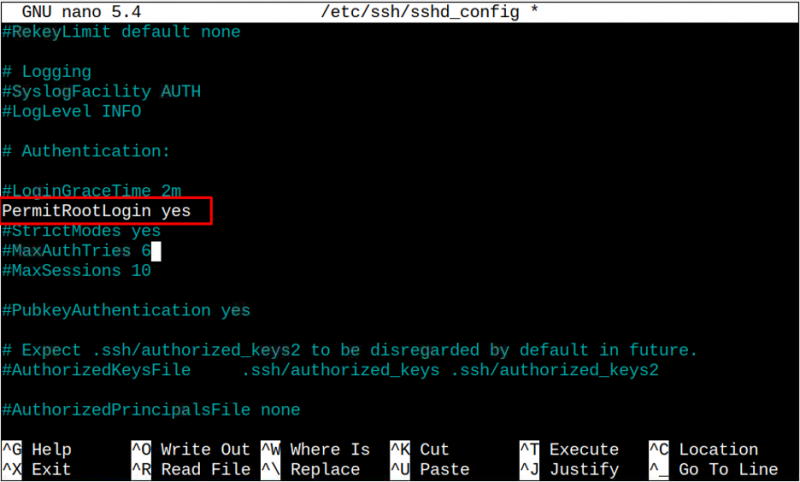
4단계: 다음을 사용하여 구성 파일을 저장하십시오. '컨트롤 + 엑스' , 추가하다 '그리고' 그리고 누르기 입력하다.
5단계: 다시 시작 SSH 변경 사항이 발생하도록 Raspberry Pi에서 서비스하고 다음 명령을 통해 수행할 수 있습니다.
$ sudo systemctl 재시작 sshd 
6단계: 이제 루트 로그인이 활성화되었는지 확인하려면 Raspberry Pi 터미널에서 다음 명령을 실행할 수 있습니다.
$ ssh 루트@파이-IP 주소메모: 들어가다 '호스트 이름 -I' Raspberry Pi IP 주소를 가져오는 명령입니다.

7단계: Raspberry Pi에 루트로 로그인하려면 기본 루트 암호를 입력하십시오.
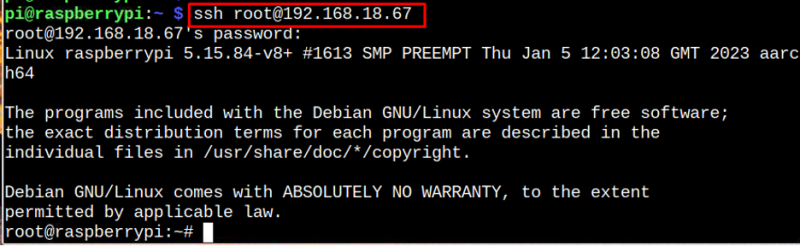
PuTTY에서 SSH 루트 로그인 사용
다음 단계를 통해 PuTTY에서 루트로 Raspberry Pi 터미널에 액세스할 수 있습니다.
1 단계: Raspberry Pi의 IP 주소/호스트 이름을 입력하고 다음을 선택합니다. '열려 있는' 단추.
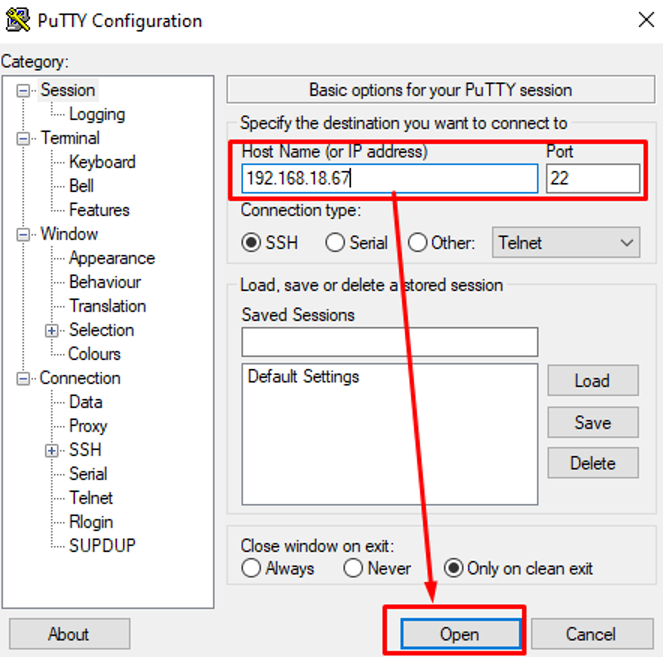
2 단계: 루트로 로그인하고 기본 암호를 입력하여 루트 사용자로 Raspberry Pi 터미널에 액세스합니다.
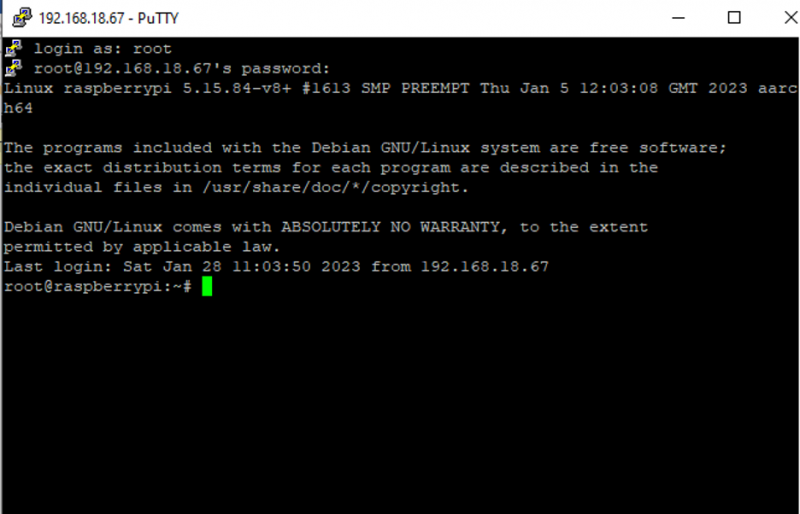
메모: 다음을 추가하여 SSH 루트 로그인을 다시 비활성화할 수 있습니다. '#' '앞에 AllowRootLogin' SSH 구성 파일 내의 옵션.
결론
Raspberry Pi 사용자는 nano 편집기를 통해 SSHD 구성 파일을 열고 SSHD 구성 파일을 제거하여 SSH 루트 로그인을 쉽게 활성화할 수 있습니다. '#' 에서 서명 'PermitRootLogin' 옵션. 그런 다음 추가 '예' 앞에 'PermitRootLogin' 옵션을 선택하고 SSH 서비스를 다시 시작하여 변경 사항을 적용하십시오. 그런 다음 다음으로 로그인하여 Raspberry Pi 터미널에 액세스할 수 있습니다. '뿌리' 기본 비밀번호로.